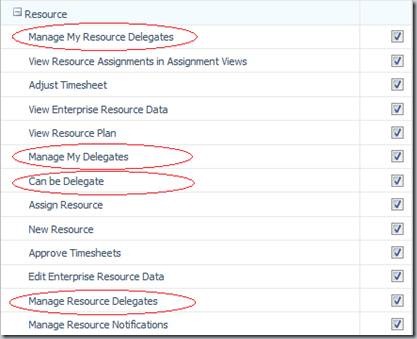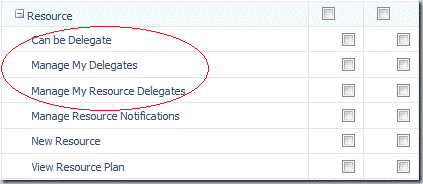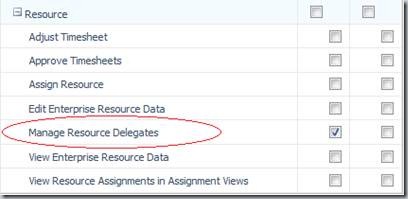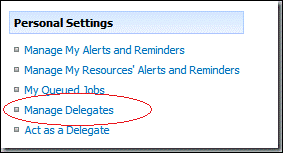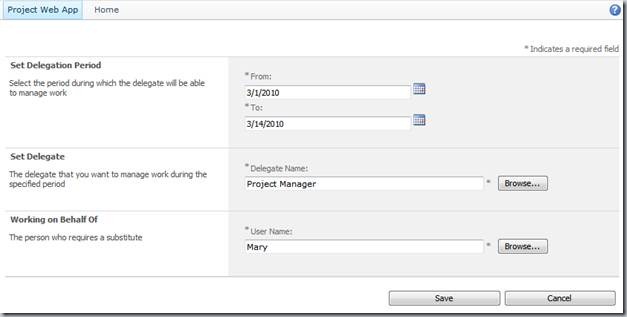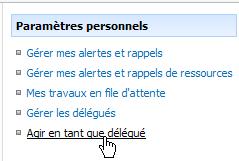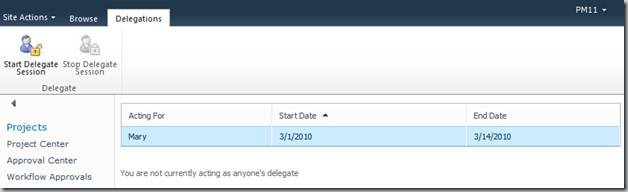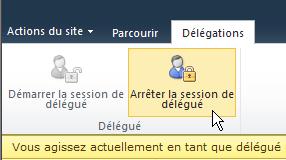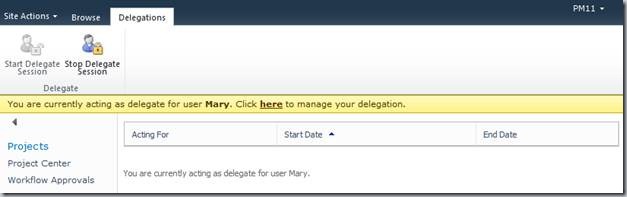7 – Notion de Délégués – Delegates – dans Project 2010
Dans
Project Server 2007, les Feuilles de
temps de substitution – Surrogate
Timesheet – permettaient à un utilisateur
de confier la gestion de sa Feuille de temps à un autre utilisateur : envoi de
mises à jour et etc. C'était bien pour les feuilles de temps, mais il y a
d'autres domaines où une délégation de vos obligations vers un autre
utilisateur pourrait être utile. Basée sur ce besoin, la fonction de délégation
a été créée dans Project Server 2010.
Cette
fonctionnalité permet à un utilisateur d'agir en lieu et place d'un autre
utilisateur, quelque soient leur niveau d'accréditation dans le système. Par
exemple un Team Member peut être le délégué d'un Administrateur. Le temps de sa délégation, le Team Member aura tous les privilèges d'un Administrateur.
Nous
devons commencer par les Paramètres de
sécurité qui contrôlent cette fonction de Délégation.
Les paramètres de sécurité de Délégation – The Delegates
Security Settings
Il y a
de nombreuses permissions de sécurité qui contrôlent :
· Si la fonction de Délégation est activée ou pas,
· Si oui ou non un utilisateur spécifique peut être un Délégué ou pas,
· Qui a les droits de créer des Délégués.
Par
défaut, la Fonction de Délégation
est activée globalement, mais la fonctionnalité n'a pas été étendue aux
utilisateurs et aux groupes, à l'exception des Administrateurs :
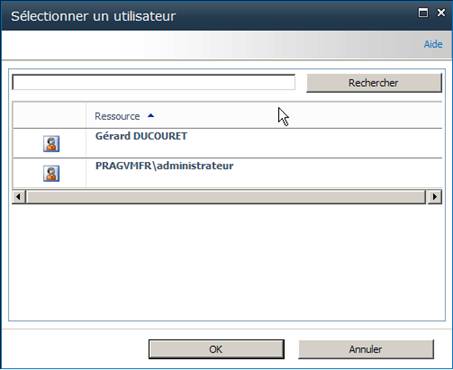
Figure 1 : Seuls les Administrateurs dans Définir un
délégué
Vous
devez donc étendre ce droit à la Délégation
aux utilisateurs de votre choix.
D'abord
regardons les Permissions Globales
de Project Web App Global :
Dans la section Ressources, nous trouvons les permissions suivantes :
|
Manage
My Resource Delegates |
Gérer
mes délégués de ressources |
|
Manage
My Delegates |
Gérer
mes délégués |
|
Can
be Delegate |
Peut
être délégué |
|
Manage
Resource Delegates |
Gérer
les délégués de ressources |
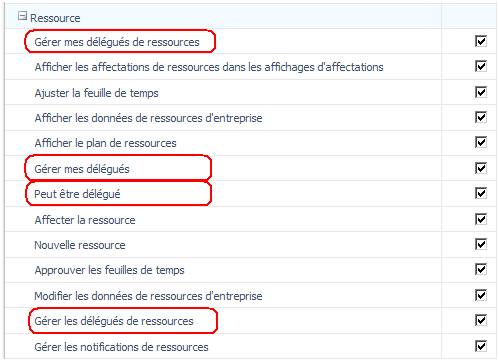
· Manage My Resource Delegates : permet à un utilisateur de définir les délégués des autres utilisateurs.
· Manage My Delegates : Permet à un utilisateur de se créer lui-même son propre délégué, mais s'appuie sur quelqu'un d'autre pour se jumeler à la délégation d'un autre utilisateur qui fera le travail.
· Can be Delegate : Si un délégué a été créé, il permet à l'utilisateur d'aller à la page «Agir en tant que délégué» et d'agir pour le compte d'un autre utilisateur.
· Manage Resource Delegates : Active la fonctionnalité "Délégation".
Au niveau Utilisateur ou Groupe de
sécurité, des Autorisations globales
similaires peuvent être définies. Comme dit plus haut, seul le Groupe des Administrateurs à la possibilité de
créer des délégués et de devenir des délégués.
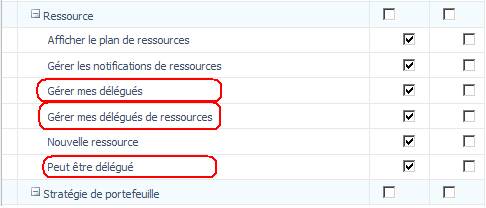
Figure 2 : Autorisations Globales pour le Groupe Administrateurs
Il y a aussi une autorisation de Catégorie dont il faut tenir compte : “Manage Resource Delegations – Gérer les délégués de ressources” dans la section Ressource :
Ci-après, voir la section Ressource de la Catégorie Mon Organisation pour le Groupe Administrateurs :
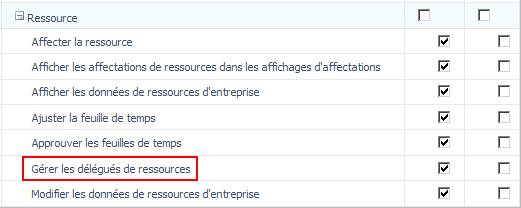
Figure 3 : Catégorie Mon Organisation pour le Groupe
Administrateurs
Note : par défaut, pour la Catégorie My Organization dans
le Groupe Administrateurs, cette
autorisation est "Autorisée – Enable" si vous avez installé un site
Project Server 2010 à partir de zéro.
Elle est désactivée si vous avez effectué une mise à jour à
partir de la version 2007. Donc la fonction Délégation n'est pas opérationnelle dans ce dernier cas.
Donc, comment cela fonctionne ?
Dès que vous devenez un Délégué,
Project Server 2010 vous autorise à vous connecter sur le serveur, mais ensuite
il bascule votre profil de façon à ce que vous travaillez de la même façon que
l'utilisateur pour lequel vous êtes Délégué.
Examinons ces différentes étapes pour passer en revue ce qui doit être fait :
Mise en place de la Délégation
Maintenant
que vos paramètres de sécurité sont définis, il est temps de créer vos délégués
et d'agir en tant que délégué.
Vous
gérez la ressource Julia, et Julia doit prendre deux semaines de congé. Vous
savez aussi qu'elle a du temps passé qui doit être comptabilisé alors qu'elle
sera absente.il y a deux façons d'établir la Délégation :
Si la
politique de sécurité le permet, Julia peut déclarer elle-même son propre Délégué, sinon, vous, étant son
manager, vous pouvez définir ce Délégué
pour elle.
Par ex.
vous voulez gérer vous-même le travail de Julia pendant son absence de deux
semaines : vous ne trouvez pas un autre Team Member pour
faire cela pour vous, vous allez le faire vous-même.
Pour
effectuer cette délégation, vous allez dans Personal Settings – Paramètres personnels – et vous cliquez
sur le lien Manage Delegates – Gérer les délégués.
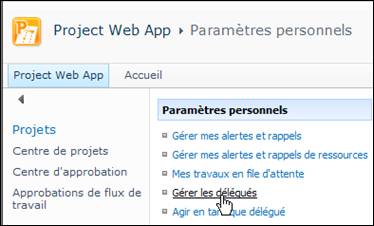
Figure 4 : Paramètres personnels / Gérer les délégués
Figure 5 : Personal Settings / Manage Delegates
NB : Si vous avez la permission Manage My
Resource Delegates, vous pouvez trouver l'option Manage Delegates – Gérer les délégués – dans la page Server
Settings – Paramètres
du serveur, section Sécurité.
Dans la page Délégations – Delegations – vous cliquez sur le bouton Nouveau – New :
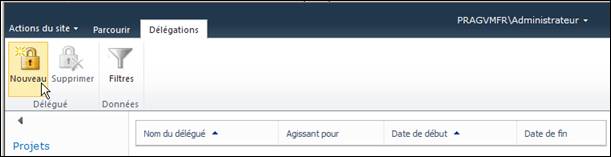
Figure 6 : FR : Page Délégations / Nouveau
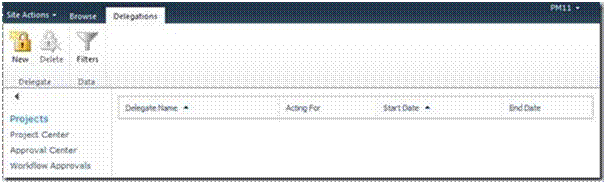
Maintenant vous pouvez spécifier la période de délégation effective, ainsi que le fait que vous serez le Délégué pour Julia :
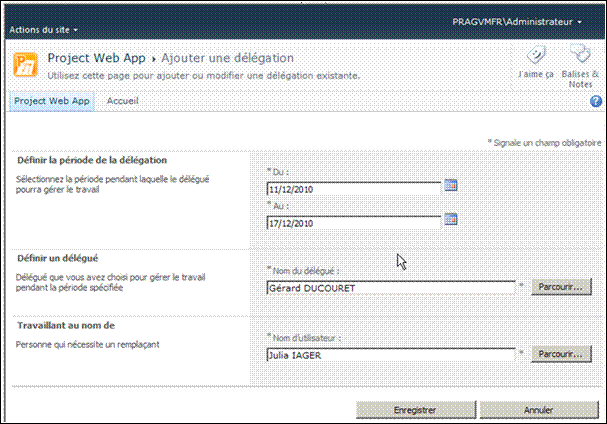
Figure 7 : Gérard sera le
Délégué de Julia
Clic sur Enregistrer – Save.
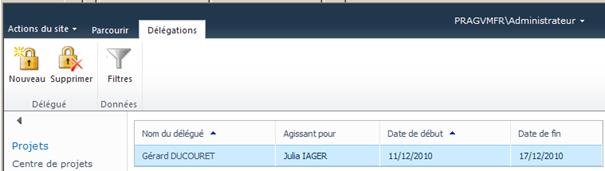
Figure 8 : La nouvelle délégation est créée
Now you can set the period for the delegation and also
the fact that you’ll be the delegate for Mary:
Une fois que la délégation est créée, et tant que la date actuelle est comprise dans la période de délégation, vous êtes maintenant capable de travailler au nom de Julia.
Pour commencer à travailler effectivement au nom de Julia, allez dans Paramètres personnels – Personal Settings – et cliquez sur Act as a Delegate – Agir en tant que délégué :
|
|
Dans Paramètres personnels – Personal Settings – et cliquez sur Act as a Delegate – Agir en tant que délégué. |
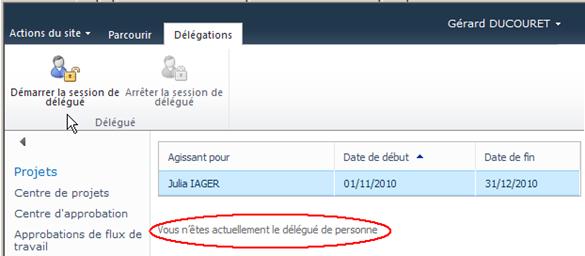
Lorsqu'il va dans sa page Agir en tant que délégué – Act as a Delegate – Gérard voit bien que la délégation en tant que Julia lui est préparée, mais le système l'avertit bien : "Vous n’êtes actuellement le délégué de personne – You are not currently acting as anyone's delegate".
Commencer le travail en délégation
Commencer par sélectionner (en bleu) la ligne de la
délégation voulue, puis clic sur le bouton Démarrer
la session de délégué – Start Delegate Session.
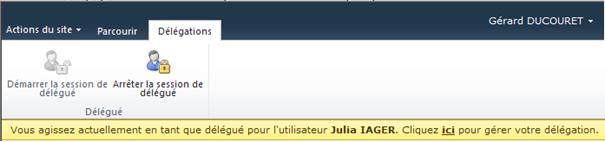
Fig. 9 : Le système vous confirme que vous agissez actuellement en tant que délégué pour l'utilisateur Julia
A partir de ce moment, vous travaillez en tant que l'utilisateur Julia et vous voyez exactement la même interface utilisateur que verrait Julia.
Sur toutes les pages de PWA, un bandeau jaune vous rappelle cependant que …
![]()
Si vous-même êtes Project Manager et que Julia n'est que Team Member, lorsque vous travaillez en tant que Julia, vous ne bénéficiez que des droits de Team Member.
|
|
Pour revenir à votre propre connexion, sans aucune délégation, Cliquer sur le lien "Cliquez ici pour gérer votre délégation" – "Click here to manage your delegation". |
|
|
Ceci nous ramène dans la page "Agir en tant que délégué", où nous pouvons cliquer sur le bouton Arrêter la session de délégué – Stop Delegate Session. |
Récapitulatif des Délégués – Delegates
Pour vous aider à faire le point sur les délégations que vous possédez ou que vous gérez, vous pouvez utiliser des filtres dans la page Manage Delegations – Gérer les délégués : (Paramètres personnels / Gérer les délégués).
· Filtre par période
· Filtre sur délégués agissant en mon nom
· Filtre sur le nom du délégué
· Filtre sur délégué agissant au nom de tel utilisateur …
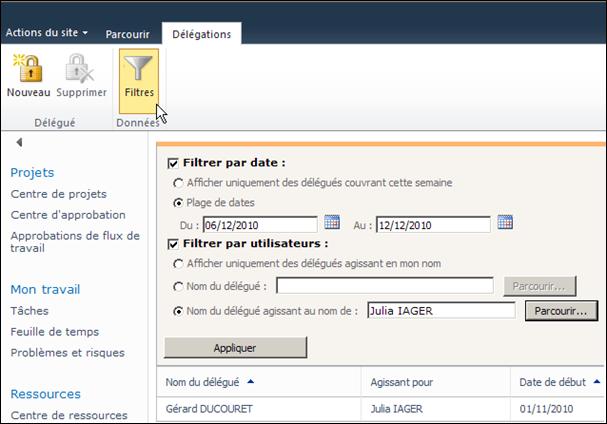
Rapports et Programmation
Il n'y a pas de Rapport disponible dans PWA pour mettre en évidence la période sur laquelle un utilisateur a démarré et a arrêté une session de délégation. Les fichiers log ULS (Unified Logging Service) comportent toutefois des données concernant le début et la fin d'une délégation :
3/01/2010
09:18:34.80 w3wp.exe (0x0A04)0x1374 Project Server General 5z1a Medium PWA:http://pserver/pwa,
ServiceApp:PSERVER_ProjectServiceApplication, User:DOMAIN\user, PSI: PWA.UserDelegationActivateDelegationCalling
ActivateDelegation for delegationUid
77a5b19b-2b67-4b3c-8b49-c191994ac2df.
NB: Localisation des fichiers log ULS dans Project Server 2010 :
Par défaut, ils sont dans le répertoire :
%CommonProgramFiles%\Microsoft Shared\Web Server Extensions\14\LOGS\
Par exemple :
C:\Program Files\Common Files\Microsoft Shared\Web Server
Extensions\14\LOGS\
Ce chemin est défini dans :
Administration
Centrale / Analyse / Rapports / Configurer la journalisation des diagnostics
Puis descendre à la section : Journal de suivi
Central
Administration / Monitoring / Reporting / Configure diagnostic logging
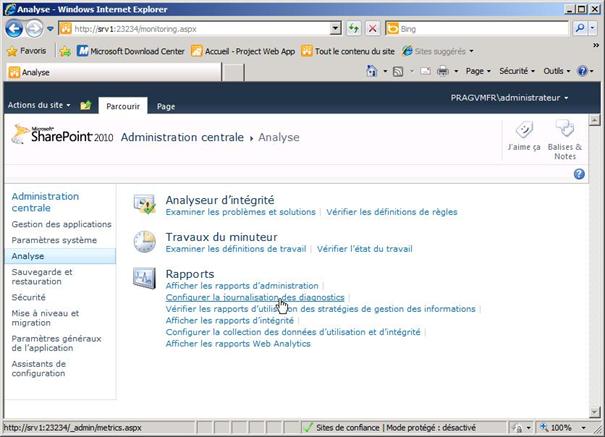

D'après le blog MSDN de Heather O'Cull :
http://blogs.msdn.com/b/project/archive/2010/03/19/project-2010-introducing-delegates.aspx